Apple Vision Pro 使用手冊
在 Apple Vision Pro 上的「環境」中預演 Keynote 簡報
在 Apple Vision Pro 上,你可以在會議室或劇院等真實環境設定中預演簡報,並在螢幕上查看簡報。你更可以控制燈光、調整「環境」聲音等等。
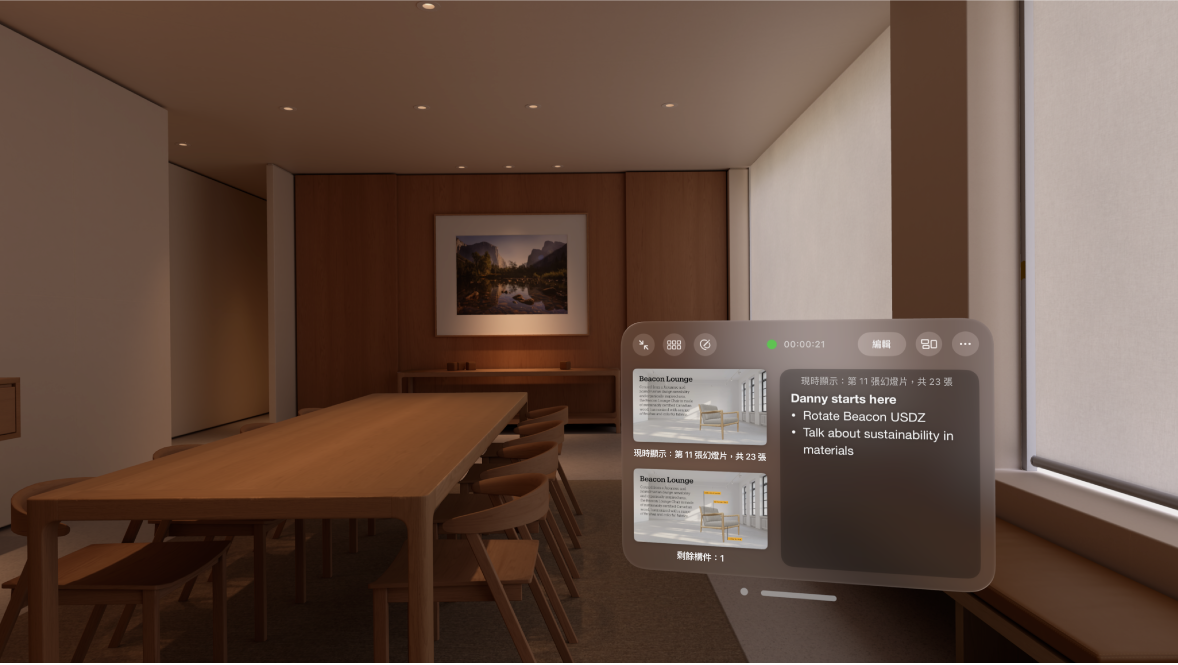
預演簡報
開啟簡報,然後點一下來選擇左側的投影片導覽器中的第一張投影片。
點一下

「環境」有自己的聲音配合你選擇的設定。如要降低音量,請轉動數碼旋鈕,並在轉動時注視

預演時,你可以調整下列項目:
前往下一張投影片:注視演講者顯示器(或顯示簡報的虛擬顯示器)上的投影片,然後點一下或向左掃。
返回投影片:注視演講者顯示器(或顯示簡報的虛擬顯示器)上的投影片,然後向右掃。
移動並自訂演講者顯示器:捏合並拖移顯示器下方的視窗列。如要自訂,點一下

切換位置(只限會議室):點一下

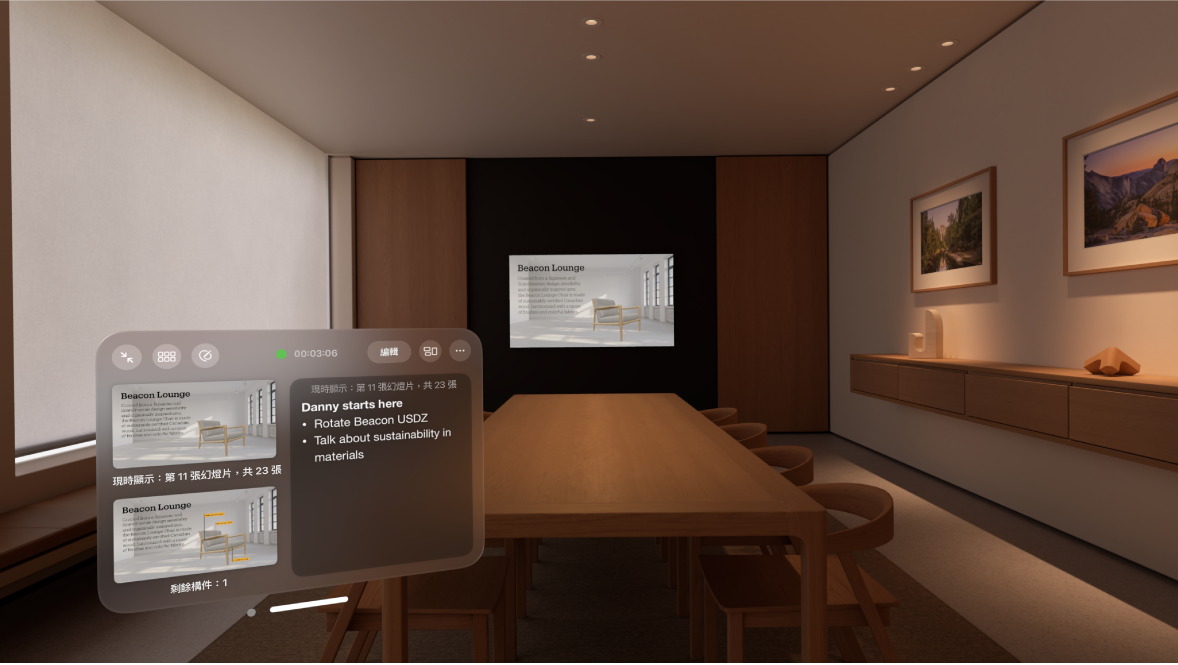
把燈調亮或調暗:點一下

變更環境:點一下

顯示雷射指標:點一下

如要停止預演,請點一下

感謝您提供意見。